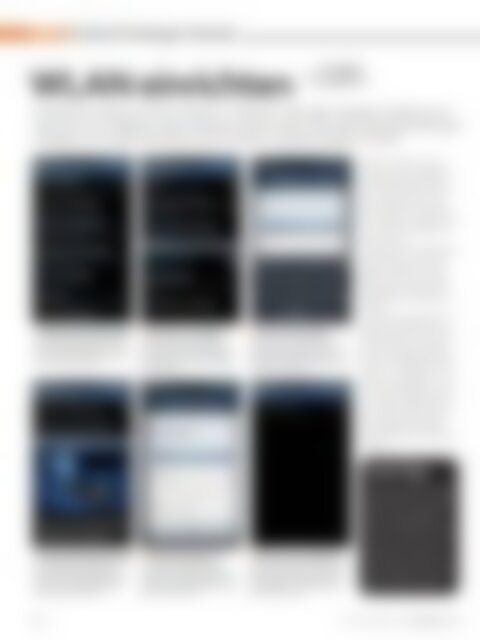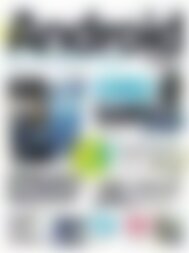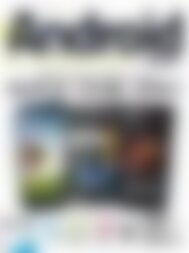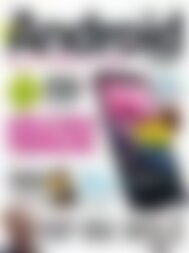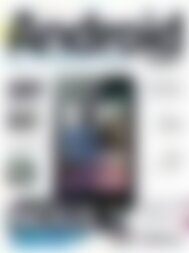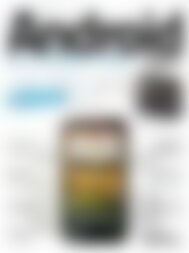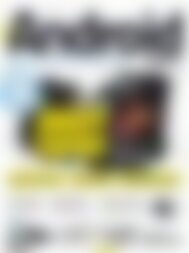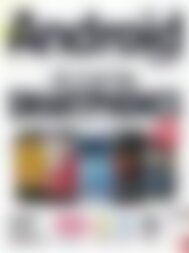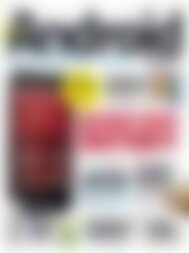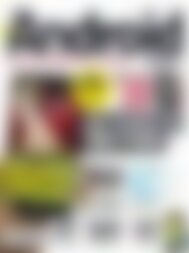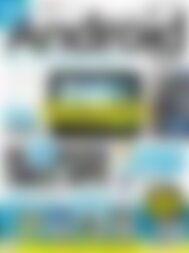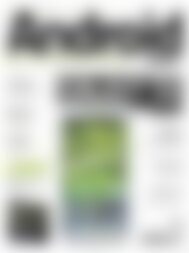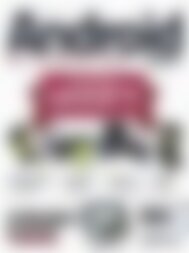Android Magazin Die Viren kommen (Vorschau)
Sie wollen auch ein ePaper? Erhöhen Sie die Reichweite Ihrer Titel.
YUMPU macht aus Druck-PDFs automatisch weboptimierte ePaper, die Google liebt.
TIPPS <strong>Android</strong> Einsteiger Tutorials<br />
WLAN einrichten<br />
+<br />
Hotspot<br />
erstellen!<br />
Smartphones stehen für Kommunikation in Reinkultur. Bei diesen Geräten handelt es sich<br />
nach wie vor um Telefone, aber sie können weitaus mehr. Unter den Netzwerkeinstellungen<br />
verbergen sich einige Schmankerl, die Ihr Handy universell einsetzbar machen.<br />
1 Netzwerkeinstellungen<br />
Alle erforderlichen Einstellungen nehmen<br />
Sie unter „Drahtlos und Netzwerk“ vor. <strong>Die</strong><br />
Liste ist sehr lang und der darstellbare Bereich<br />
reicht nicht für alle Einträge aus.<br />
2WLAN in der Nähe?<br />
Tippen Sie auf „WLAN-Einstellungen“, um<br />
sich in ein bestehendes WLAN-Netzwerk<br />
einzuklinken. Hier können Sie beliebig viele<br />
Netze hinzufügen, indem Sie den untersten<br />
Eintrag antippen.<br />
3 Hurra, ich bin drin!<br />
Wenn Sie sich in ein bestehendes Netzwerk<br />
einloggen möchten, geben Sie, sofern<br />
erforderlich, die Netzwerkkennung (auch SSID<br />
genannt) ein, bearbeiten Sie die Sicherheitseinstellungen<br />
und Passwort.<br />
Sicherlich erwarten Sie jetzt,<br />
dass Sie mit Ihrem Handy über<br />
ein bestehendes WLAN-Netzwerk<br />
ins Internet gehen können.<br />
Damit haben Sie auch recht.<br />
Aber das alleine ist inzwischen<br />
schon wieder so langweilig, dass<br />
wir uns damit nicht weiter aufhalten<br />
möchten.<br />
Ebenso gut kann dieses kleine<br />
Wunderwerk auch als Modem<br />
fungieren. Dabei ist es unerheblich,<br />
ob Sie es als mobilen<br />
Zugangspunkt einsetzen oder<br />
es über USB in ein Modem verwandeln.<br />
Als mobiler Zugangspunkt arbeitet<br />
Ihr Smartphone wie ein<br />
WLAN-Modem. Bis zu fünf Geräte<br />
können darauf zugreifen.<br />
Wenn es als Modem über USB<br />
an den PC angeschlossen wird,<br />
reden wir von „Tethering“. Sinnvoll<br />
ist dies allerdings nur, wenn<br />
Sie auf ein schnelles Datennetz<br />
(z. B. UMTS) zugreifen können.<br />
Alles andere kommt aufgrund<br />
sehr niedriger Geschwindigkeiten<br />
bestenfalls als Notlösung<br />
in Frage.<br />
Quick-Tipp:<br />
4 Handy als WLAN-Router<br />
Tippen Sie auf „Mobiler Zugangspunkt“,<br />
um Ihr Smartphone als WLAN-Modem zu<br />
verwenden. Einmal eingerichtet, können Sie<br />
von Ihrem PC aus Ihr Handy als drahtlose<br />
Netzwerkverbindung einrichten.<br />
5 Sicherheit geht vor<br />
Um unbefugten Zugri zu vermeiden,<br />
empehlt es sich, diesen Zugangspunkt nach<br />
außen zu sichern. Wählen Sie hierzu unter<br />
„Sicherheit“ den Eintrag „WPA2 PSK“ aus und<br />
legen Sie ein Passwort fest.<br />
6Wir bauen ein Modem<br />
Ist Ihr Handy via USB mit dem PC verbunden,<br />
tippen Sie auf „Tethering“ und aktivieren Sie<br />
dort diese Option. Nun fungiert Ihr Smartphone<br />
als Modem, mit dem Sie das Internet<br />
unsicher machen können.<br />
Wenn Sie Ihr Smartphone als mobilen<br />
Zugangspunkt oder für Tethering<br />
einsetzen, sollten Sie sicherstellen,<br />
dass Sie bei Ihrem Mobilfunk-Provider<br />
eine Datenflat gebucht haben.<br />
Alle anderen Tarife sind immer noch<br />
sehr teuer und können bei allzu intensiver<br />
Nutzung erfrischend hohe<br />
Telefonrechnungen produzieren. Geeignete<br />
Angebote auch für Prepaid-<br />
Verträge, sind überall erhältlich.<br />
72<br />
<strong>Android</strong> <strong>Magazin</strong> Nov/Dez 2011